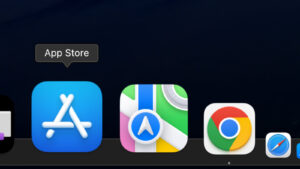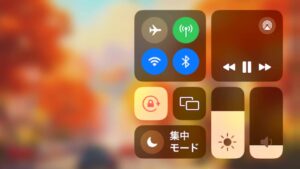iPadのiTunes Store アプリから『App Store&iTunesギフトカード』を使って”Earth , Wind & Fire”の”September”を購入し、楽曲を再生するところまで、やってみました。
ギフトカードという名称ですが、もちろん、カードを買った本人も使えます。
また、コードの銀色の目隠しを削りすぎて、コードがわからなくなったときの問い合わせ方法(下記『この記事について』参照)も書いておきました。参考にどうぞ。
- 2018年1月に書いた記事です。2022年11月時点では『App Store&iTunesギフトカード』から『Apple Gift Card』に名称が変わっています。
- 『もし、Cardのコードがわからなくなったら?』という見出しの
 コードがわからなくなったら…のみ更新(2022/11/3時点)しておきました。
コードがわからなくなったら…のみ更新(2022/11/3時点)しておきました。 - iTune Storeのインターフェイスも変わっているようなので、また記事にしたいと思います。
『App Store&iTunesカード』を使ってiPadからチャージします
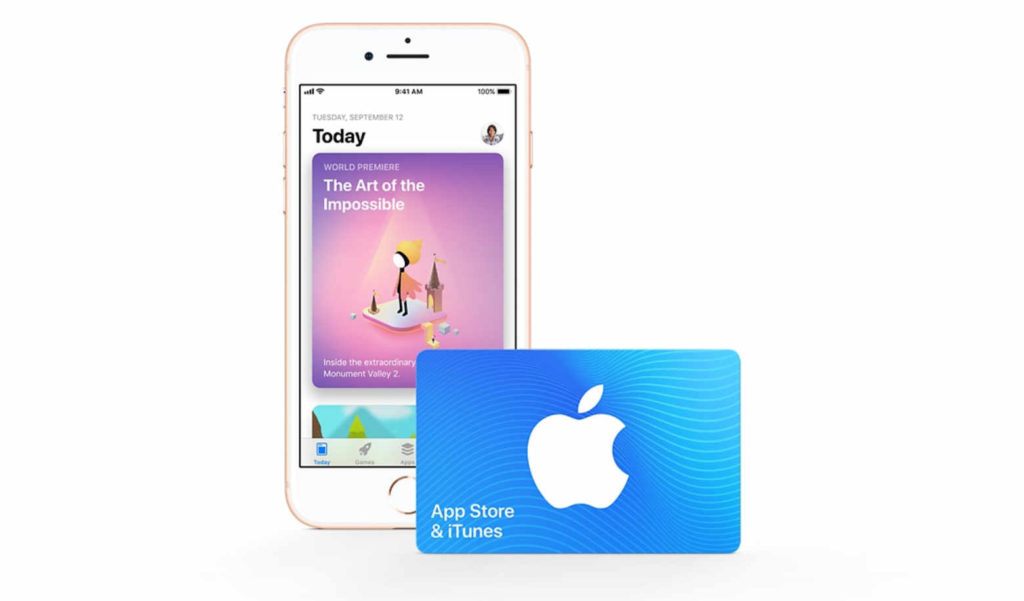
iOS版iTunes StoreはMacやWindows版”iTunes”ソフトと違って、音楽などを購入する”iTunes Store”アプリと、購入した音楽などを再生管理する”ミュージックプレイヤー”アプリに分かれています。
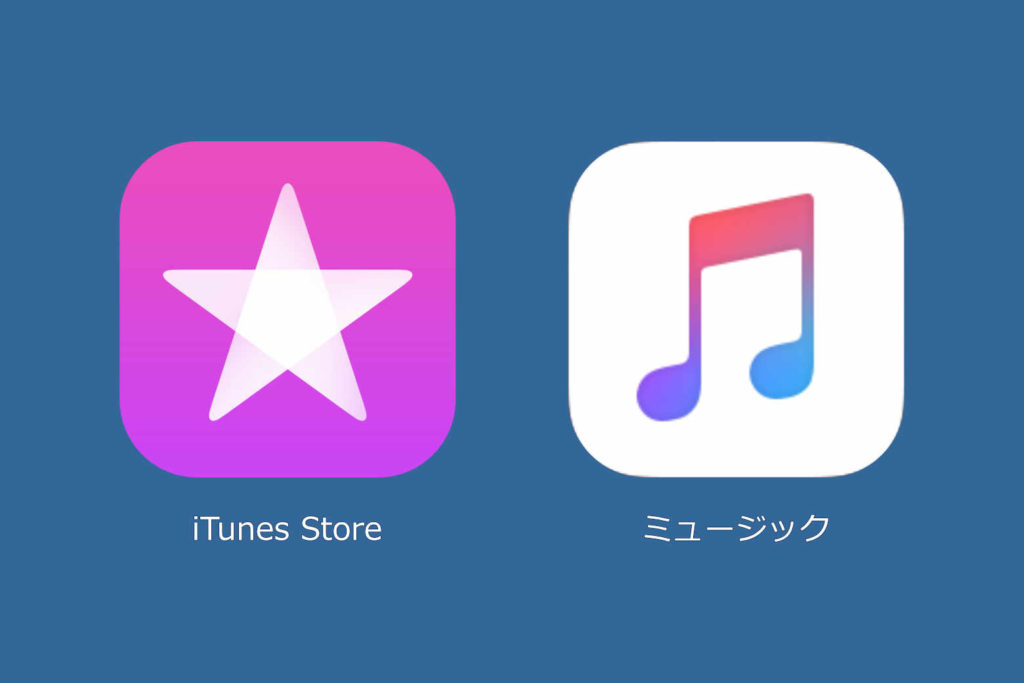
それでは、始めます。
1:『App Store&iTunesギフトカード』のコードを確認

▼ カードの裏面の銀色の部分を削ります。コインで力を入れて削ると、文字が消えてしまうこともあるようです。私は1円玉で慎重に削りましたよ。

もし、削りすぎてコードが読めなくなったら、アップルのサポートで何とかしてもらうしかないようです。このページの最後の章の”もし、『App Store&iTunesギフトカード』のコードがわからなくなったら?”に簡単にまとめています。
2:『App Store&iTunesギフトカード』のコードでチャージ(入金)する
▼ iPadの![]() iTunes Storeアプリをタップして起動します。画面左下のミュージックになっていることを確認します。(“映画”でも大丈夫ですが、今回は”ミュージック”にしました。)
iTunes Storeアプリをタップして起動します。画面左下のミュージックになっていることを確認します。(“映画”でも大丈夫ですが、今回は”ミュージック”にしました。)
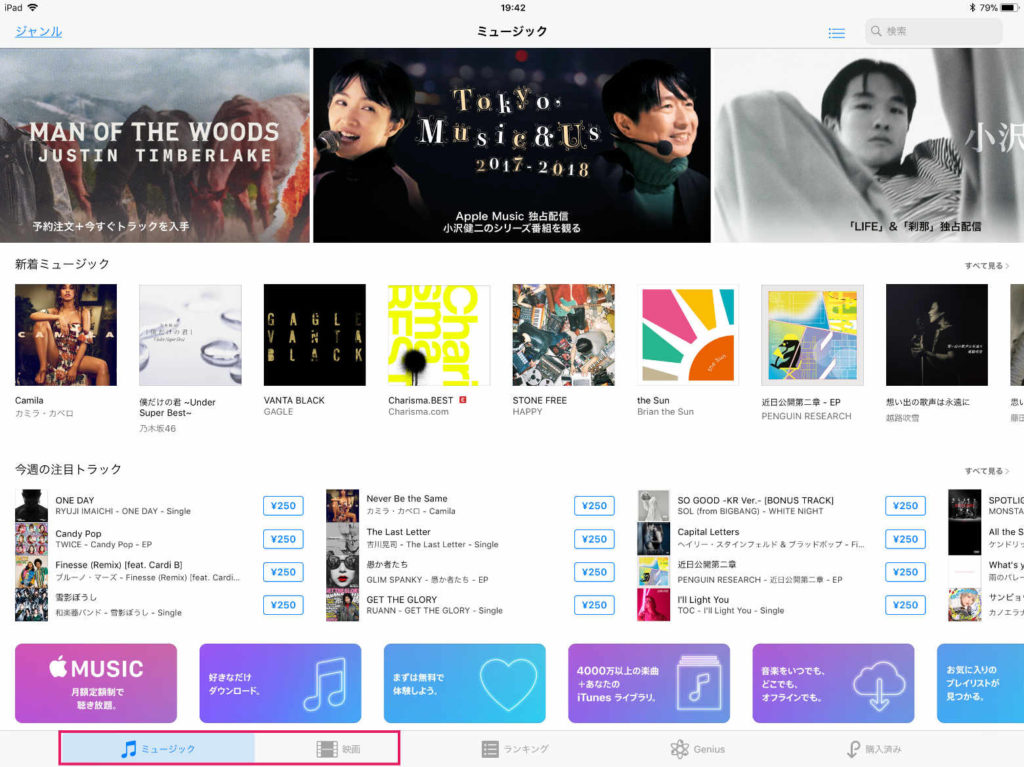
▼ 画面を一番下までスクロールし、コードを使うをタップします。
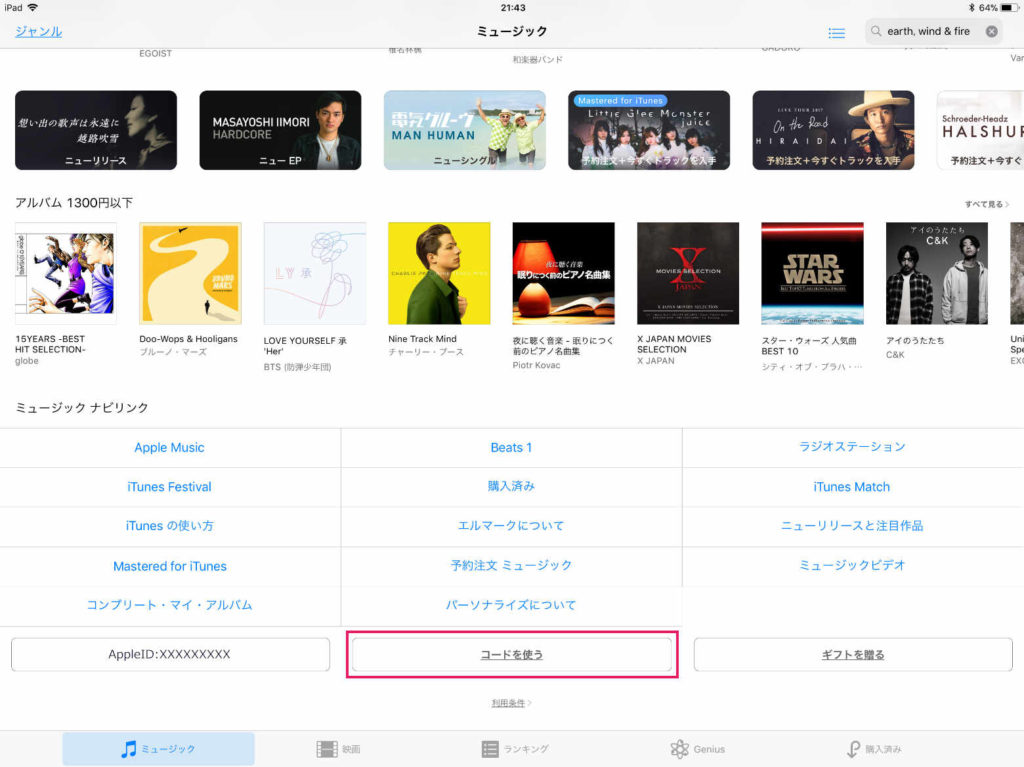
“コードを使う”をタップした後に、AppleIDのパスワードを要求されたら入力します。(購入の際にパスワードを要求するように設定している場合)
▼ 『App Store&iTunesギフトカード』のコードをカメラで読み込むか、キーボードから入力します。
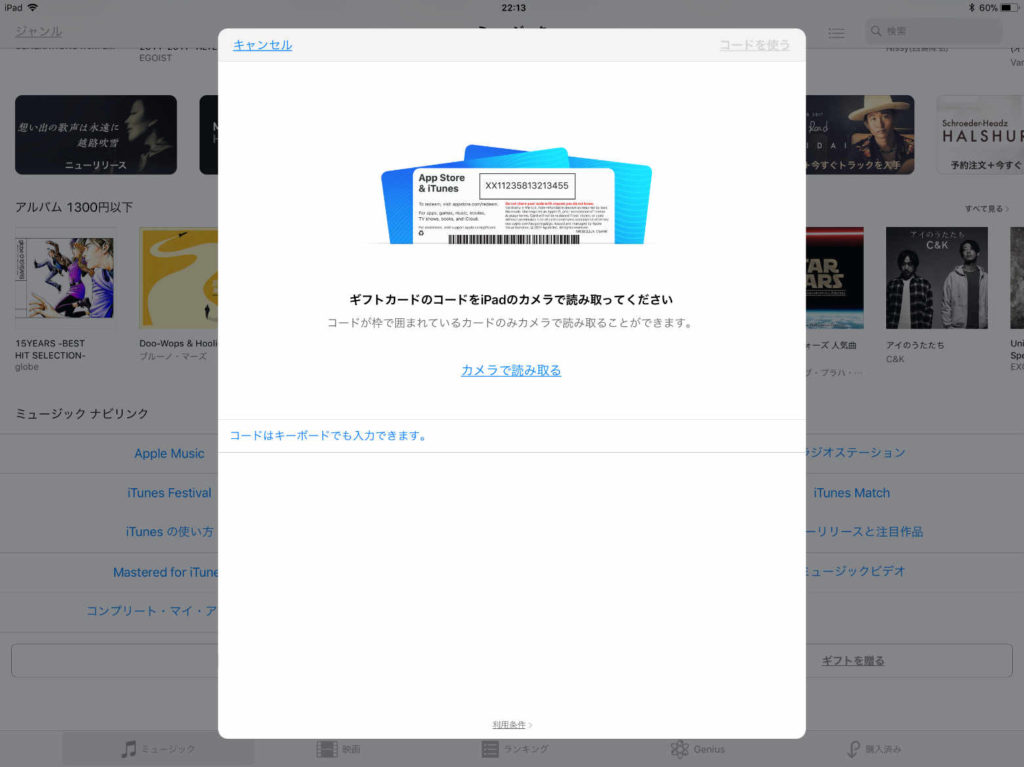
私のiPadProにはカメラにシールを貼っているので、私はキーボードで入力しました。
▼ コードの入力に成功すれば、下の画面にチャージ(入金)した金額と残高を教えてくれます。
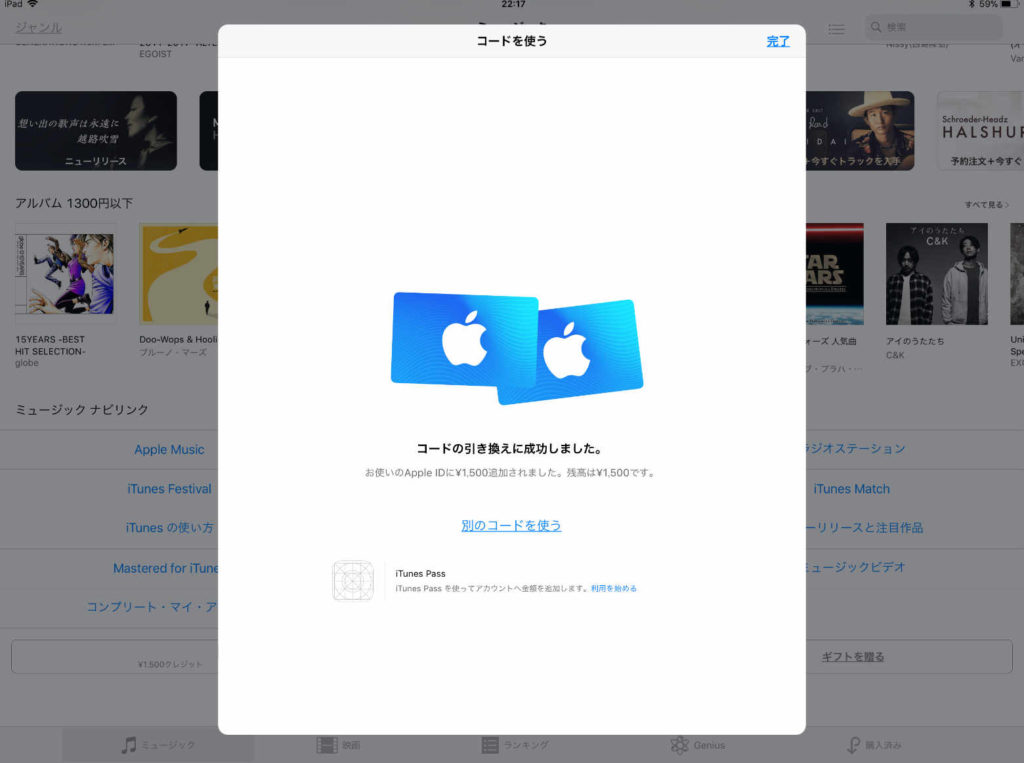
完了をタップし、チャージを終了します。
iTunes Storeで音楽を購入します
アーチスト名『アース・ウィンド・アンド・ファイヤー』の名曲『September』をチャージしたクレジットで購入してみます。
『アース・ウィンド・アンド・ファイヤー』の『September』を購入
『アース・ウィンド・アンド・ファイヤー』は有名なので、『September』という曲名だけで検索に引っかかると思います。
▼ 画面右上の検索窓に曲名『September』と入力します。
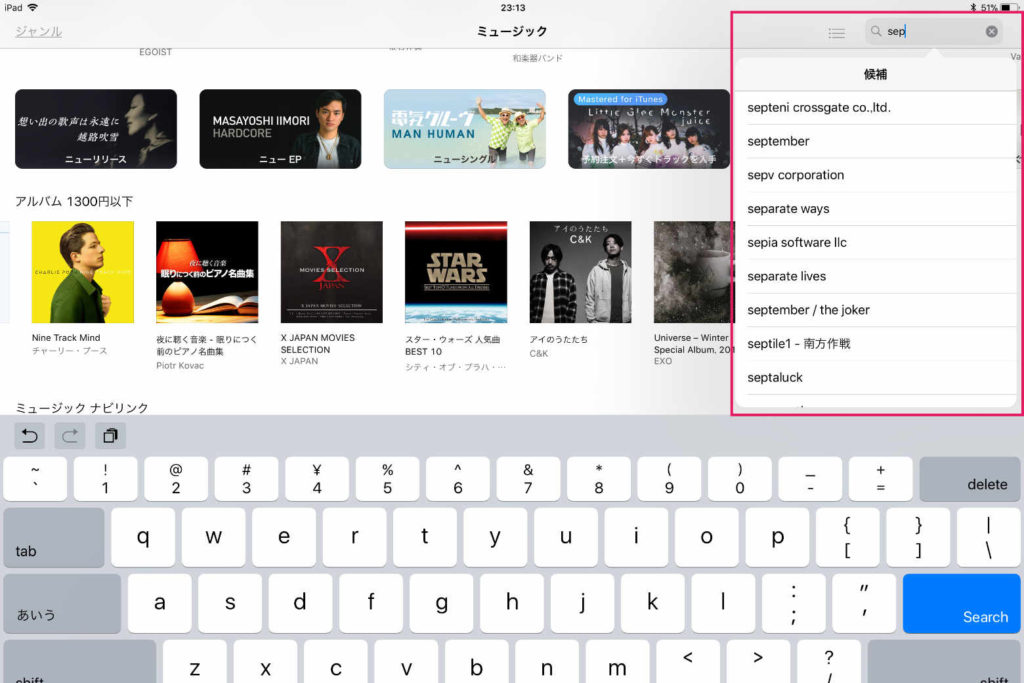
▼ 有名な曲なので、ソングのトップにありました。金額(ここでは¥200)をタップします。
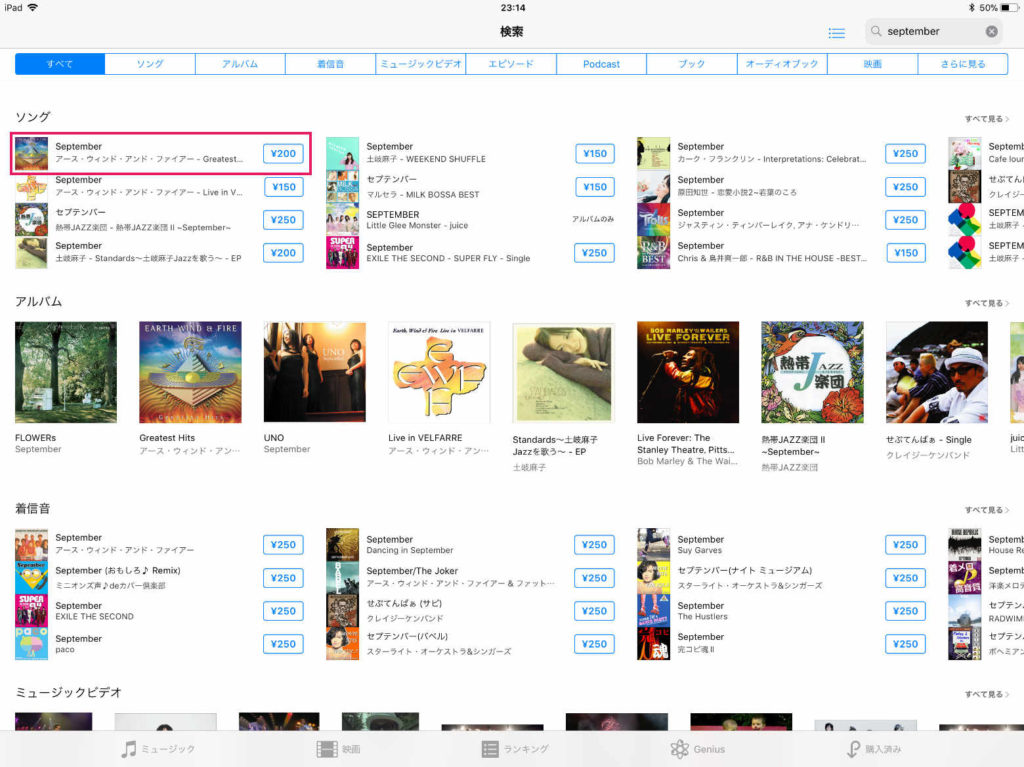
▼ 確認のダイアログがでるので、間違いなければ、支払いをタップします。

“支払い”をタップした後に、AppleIDのパスワードを要求されたら入力します。(購入の際にパスワードを要求するように設定している場合)
これで『App Store&iTunesギフトカード』からiTunes Storeにチャージし、音楽を購入するまでの方法を終わります。
ミュージックアプリで購入した音楽を聴く
iTunes Store アプリは購入がメインなので、ミュージックアプリで再生管理することになります。
購入した音楽を聴く
![]() iTunes Store アプリの画面右下の購入済みをタップします。iTunes Store で購入したミュージック・映画のアイテムの一覧を表示します。
iTunes Store アプリの画面右下の購入済みをタップします。iTunes Store で購入したミュージック・映画のアイテムの一覧を表示します。
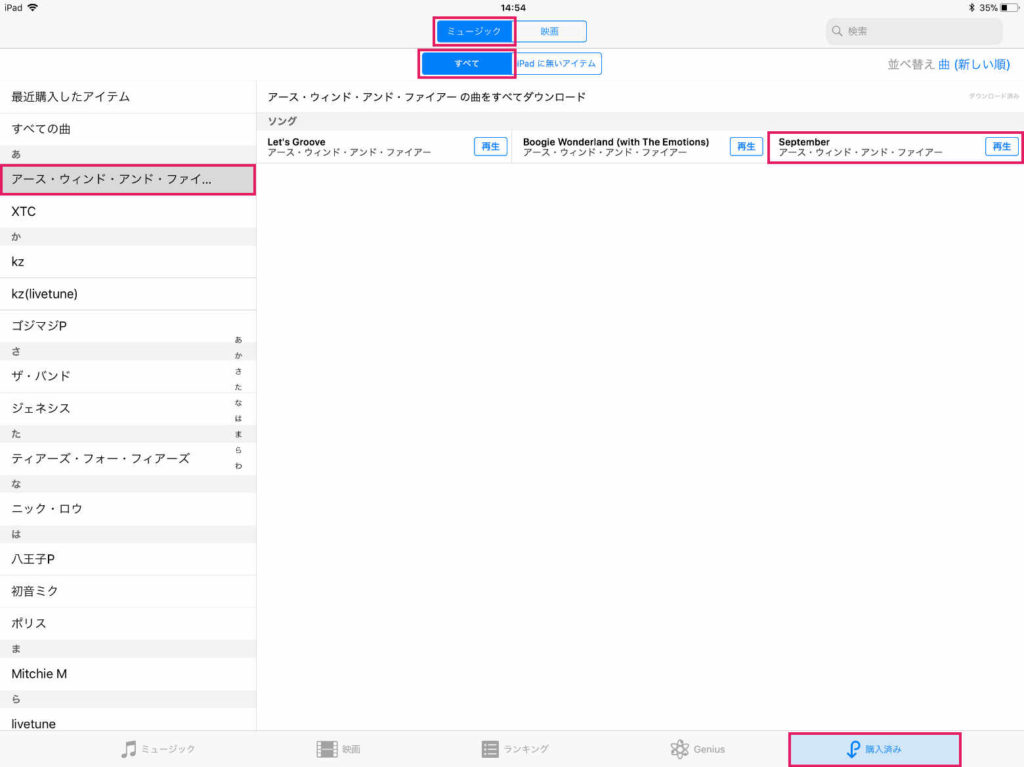
▼ “September”の再生ボタンを押すと、![]() ミュージック アプリに自動的に移行し、再生します。
ミュージック アプリに自動的に移行し、再生します。
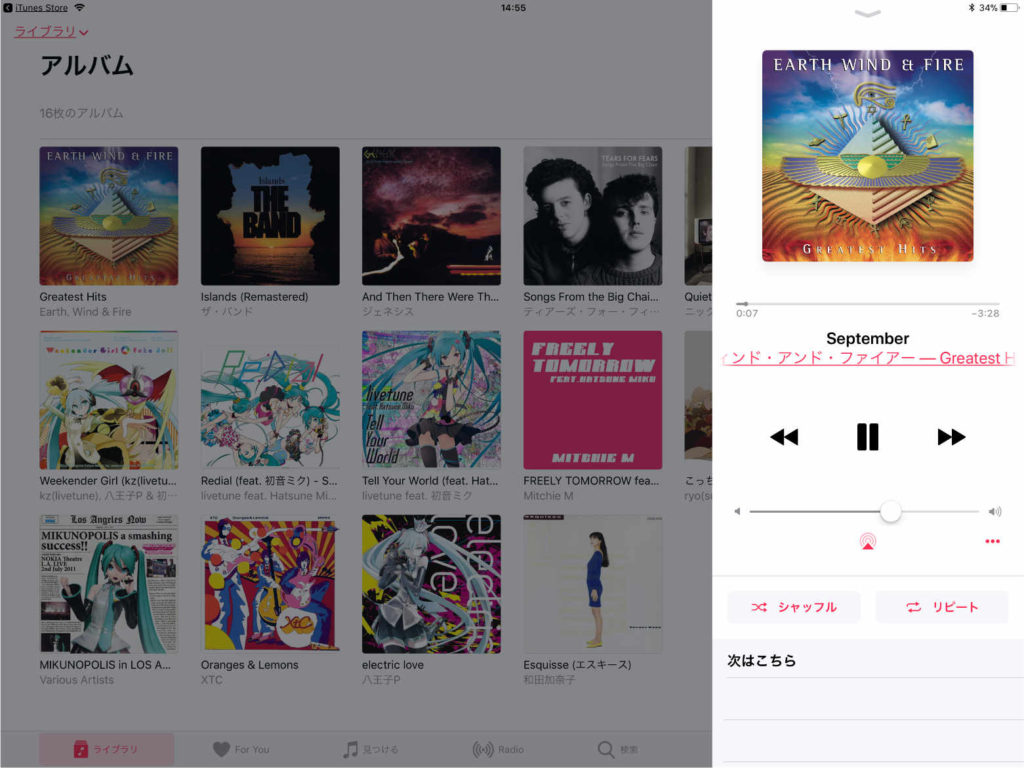
または、![]() ミュージックアプリを起動し、画面左上のライブラリ>最近追加した項目をタップすると、すぐに見つけられます。
ミュージックアプリを起動し、画面左上のライブラリ>最近追加した項目をタップすると、すぐに見つけられます。
チャージ(入金)した金額(残高)を確認する
▼ ![]() iTunes Storeアプリをタップして起動し、画面左下のミュージックを選択しておきます。次に、画面一番下までスクロールします。Apple IDの下に残額が表示してあります。
iTunes Storeアプリをタップして起動し、画面左下のミュージックを選択しておきます。次に、画面一番下までスクロールします。Apple IDの下に残額が表示してあります。
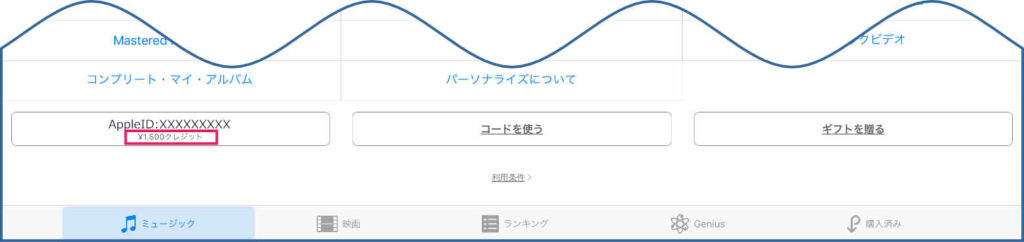
※もし残高が表示していない場合は、”コードを使う”の左横のApple IDをタップして、Apple IDを表示させてみます。
『App Store&iTunesギフトカード』は、iTunesストアの音楽や映画(レンタル有)の購入だけでなく、AppMusic(定額制の聴き放題)の課金や、iBooks Storeで電子書籍を購入したり、App Store(Mac含む)でアプリの購入や課金などもできます。
安く購入できたら、お得ですね。
もし、Cardのコードがわからなくなったら?
コードをコインでおもいっきり削ってしまって、読めない文字が…。
そうなってしまったら、アップルのサポートにメールで問い合わせて何とかしてもらいます。
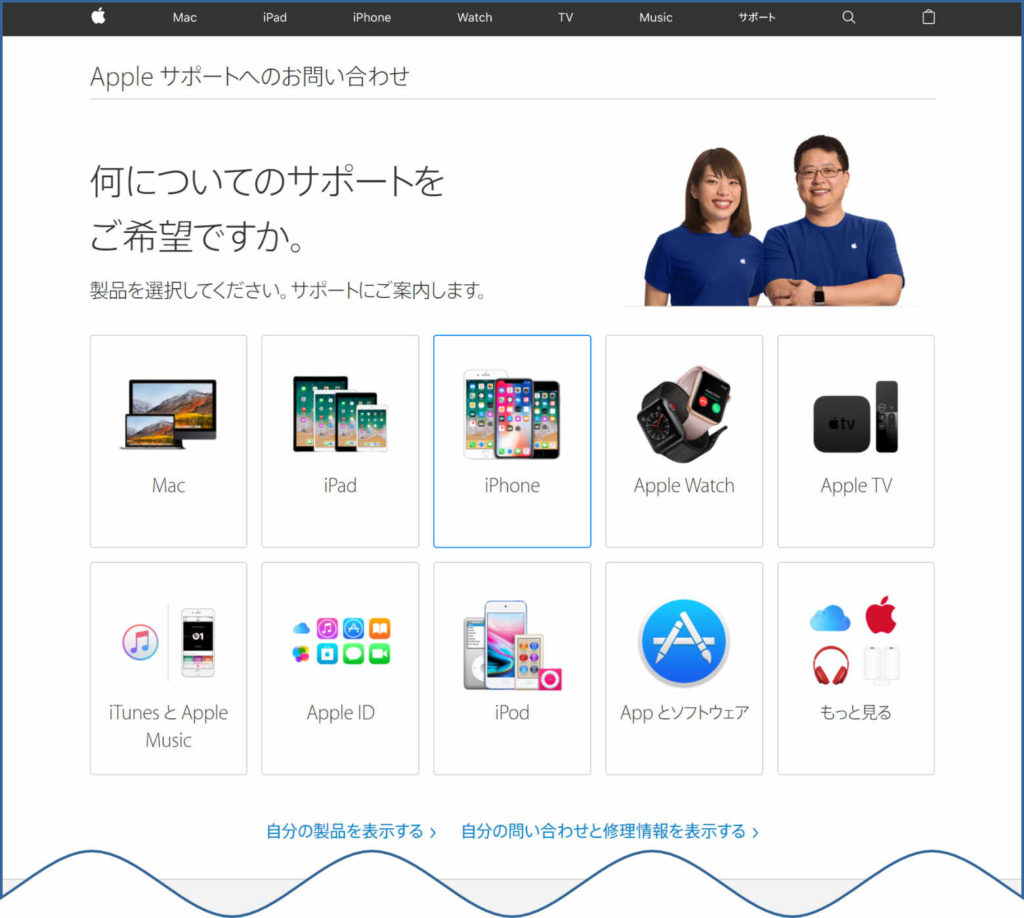
- Apple>Apple サポートへのお問合せ>すべての製品を見る(製品を選択)>iTunes Store>ギフトカードとコード>AppStoreのギフトカード/コードに関するお問い合わせ>続ける>チャット・電話・メールによる問い合わせ まで進む。
- 「Apple Gift Card や App Store & iTunes ギフトカードを使えない場合」をクリックし、どういった理由で使えないのかを確認。(ここではコードを読み取れない)
- 問い合わせの際の必要事項が表示されるので確認の上、画面上のこちらを選択し、問い合わせる。
※2022/11/3時点で確認。
メールのフォームで必要事項の記入、iTunesカードの画像(表と裏の合計2枚)、できればレシートの原本の画像を添付する。(2018/1/14現在)
記入が完了したら送信します。送信後、72時間以内にアップルから返事が返ってきます。アップルの確認がとれれば、ちゃんとしたコードをメールで送ってくれます。
以上です。特に引っかかるところはないと思います。
おわり:誕生日のプレゼントにいいかもね。
今回初めて使ってみました。ちょっとしたお祝いにカードをプレゼントするのが良いのではないでしょうか。子供にあげたら、ゲームの課金であっという間に使われそうですが…。
たまにキャンペーンで「+10%分もらえる~」とかやってるので、チェックしてみるのもいいかも。
以上で、”『App Store&iTunesカード』を使ってiPadから音楽を購入し、残額の確認をしました”を終わります。